Konture iz lomljenih linij (korak 1)
Preden smo videli, kako ustvarite obrisne črte začenši z mrežo točk, zajetih na terenu. Zdaj bomo videli, kako to storiti, iz obstoječih krivulj na optično prebranem zemljevidu.
Kot smo storili z načrtovanje cest, ga razdelimo v koraku, tako da se objava ne izteče več kot prd na kačo.
Vstavi sliko
Če imate v UTM obrobne koordinate, je delo precej poenostavljeno. V tem primeru se določijo presečišča koordinat blizu koncev, če bi bila presečišča vogalov najboljša.

266380,1546430
266480,1546430
266380,1546510
266480,1546510
Točke se vstavijo z ukazom točkain vnos koordinate, ločene z vejico, kot je prikazano na spodnji sliki. Če želite spremeniti obliko točke v simbol, ki je viden, to storite iz Oblika> slog točke. Ker pa te različice Civil 3D otežujejo iskanje menija Orodja, lahko pišete na staro: ddptype nato iz ukazne vrstice vpišite in izbrali smo vrsto točke.
V tem čudnem delu Microstation, kjer je točka črta ničelne dolžine, in ima lahko dinamično debelino s pogledom zemljevida.

Zdaj vstavite sliko z uporabo Vstavi> Referenca rasterske slike. Pustimo vam omogočene možnosti umestitve Vstavitvena točka y Lestvica z zaslona.
Nato postavite točko na levo od koordinat in premaknite miško, dokler ne vidite, da je slika približna velikost.
Če slika zajema pike, jo pošljite nazaj. To se naredi z Orodja> Prikaži vrstni red> Pošlji nazaj.
Georeferenciranje slike.
Na sliki bomo potrebovali točke, ki so enakovredne tistim, ki smo jih vnesli s pomočjo koordinat. Za to združimo robne črte, da bi našli križišča.

Uporaba ukaza Zemljevid> Orodja> Gumijasti listi, kot smo ga uporabljali pred nekaj dnevi pretvoriti vektorje, označimo zeleno točko kot osnovo, nato rdečo kot referenco. Ko smo to že storili z vsemi štirimi, potem to storimo vpišite in ukaz zahteva, da izberemo predmete za preoblikovanje. Besedila pišemo mi S, za možnost Izberite, in se dotaknemo slike, potem pa storimo vpišite zadnjič in tam imamo.
Precej podobno temu Warp od Raster Manager v Microstation. Ko pojasnjujemo, kdaj georeferenčne slike Google Zemlja.
Oglejte si, kako se slika zdaj ujema z rdečimi pikami, zelene pa je mogoče odpraviti. Zdaj je slika georeferencirana in v ustreznem merilu za začetek digitalizacije. Na tej povezavi je lahko vidite korak 2 za dokončanje te vaje.





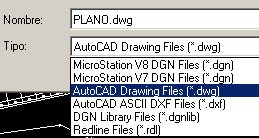

Ups, nisem vedel, da ni povezave do naslednjega koraka. Na koncu delovnega mesta sem navedel, kako naj si ogledam članek, kjer je omenjeno dopolnilo vaje.
Pozdrav.
Zelo zanimivo je, da te ukaze uporabljam vsak dan. Naslednji koraki za pridobitev krivulj iz skeniranja, kako jih lahko dobim?
hvala
Pozdravljeni, zelo zanimiva tema. Kako lahko prenesem te koristne informacije?
hvala
Res je, da se samo vrti, lestvice in poteze. Ni več deformacij, kot sem videl.
Pozdravljeni, pozdravljeni… Ta tema je zanimiva, iskreno povedano, tega ukaza »Rubber Sheet« še nikoli nisem uporabil.
Če izvajate georeferenciranje s tem ukazom, če deformira sliko? o Izvaja le skaliranje slike.
Tudi v skladu z dokumentacijo za avtocad je to mogoče samo z največjimi točkami 4 (v primeru območja)? Kaj se zgodi, če je slika izkrivljena proti središču slike?
http://docs.autodesk.com/MAP/2010/ENU/AutoCAD%20Map%203D%202010%20User%20Documentation/HTML%20Help/index.html?url=WSCAC5A59E50ECFD479C0BA234BD20FE88.htm,topicNumber=d0e141929